Cách nộp Báo cáo tài chính qua mạng 2020 - 2021; Cách nộp Thuyết minh báo cáo tài chính theo Thông tư 133 và 200 qua mạng như nào? Kế toán Thiên Ưng xin hướng dẫn cách nộp Báo cáo tài chính và Thuyết minh báo cáo tài chính qua mạng trên thuedientu.gdt.gov.vn chi tiết:
Những chú ý cần biết trước khi lập Báo cáo tài chính:
- Doanh nghiệp cần xác định được quy mô của Doanh nghiệp để lựa chọn Chế độ kế toán cho phù hợp, cụ thể như sau:
+ DN siêu nhỏ áp dụng Chế độ kế toán theo Thông tư 132 (hoặc 133)
+ DN nhỏ và vừa áp dụng Chế độ kế toán theo Thông tư 133 (hoặc 200)
+ DN lớn sẽ áp dụng Chế độ kế toán theo Thông tư 200.
-------------------------------------------------------------------------------------

-------------------------------------------------------------------------------------------------------
- Báo cáo tài chính theo Thông tư 133 sẽ gồm:
+ Báo cáo tình hình tài chính.
+ Báo cáo kết quả hoạt động sản xuất kinh doanh.
+ Báo cáo lưu chuyển tiền tệ.
+ Thuyết minh báo cáo tài chính.
+ Bảng cân đối tài khoản.
- Báo cáo tài chính theo Thông tư 200 sẽ gồm:
+ Bảng cân đối kế toán.
+ Báo cáo kết quả hoạt động sản xuất kinh doanh.
+ Báo cáo lưu chuyển tiền tệ.
+ Thuyết minh báo cáo tài chính.
------------------------------------------------------------------
1. Hướng dẫn cách nộp Báo cáo tài chính qua mạng:
- Để nộp được Báo cáo tài chính (BCTC) qua mạng thì bộ BCTC phải kết xuất file dạng XML, các bạn có thể làm trên phần mềm HTKK hoặc các phần mềm kế toán có hỗ trợ kết xuất file XML, cụ thể như sau:
Bước 1:
- Đăng nhập vào Phần mềm HTKK bằng MST của DN -> Lựa chọn “Báo cáo tài chính” -> Chọn “Bộ báo cáo tài chính theo Thông tư 200 hoặc Thông tư 133).
Lưu ý: Nếu đối với DN làm Báo cáo Tài Chính theo Thông tư 133 dành cho DN vừa và nhỏ sẽ có 2 Mẫu là: Mẫu 01a và 01b
+ Mẫu 01a: Sẽ trình bày Tài sản và nợ phải trả trên Báo cáo tình hình tài chính theo tính thanh khoản giảm dần.
+ Mẫu 01b: Sẽ trình bày thành ngắn hạn và dài hạn.
=> Thông thường sẽ chọn: MẪU 01A-DNN
- Riêng Báo cáo tình hình tài chính của DN siêu nhỏ được trình bày theo tính thanh khoản giảm dần.
|
--------------------------------------------------------------------------------------------
- Tiếp đó các bạn thực hiện lập BCTC trên phần mềm HTKK.
-> Nếu các bạn làm sổ sách kế toán, lập BCTC trên các phần mềm kế toán có hỗ trợ kết xuất XML thì các bạn có thể kết xuất BCTC dạng file XML từ phần mềm kế toán đó -> Rồi tải vào HTKK sẽ thuận lợi. (Hoặc kết xuất XML trực tiếp từ phần mềm kế toán rồi nộp qua mạng ko cần làm trên HTKK).
-> Nếu các bạn chưa biết cách lập BCTC, thì các bạn có thể xem tại đây (Trọn bộ theo cả 2 Thông tư 133 và 200): Cách lập bộ báo cáo tài chính
---------------------------------------------------------------------------------------
- Sau khi lập xong các bạn kết xuất dạng XML -> và tìm nơi để lưu dữ liệu. (Nên chọn để ngoài màn hình Destop cho dễ tìm khi nộp -> Sau khi nộp xong thì copy file đó lưu lại nhé).
--------------------------------------------------------------------
Bước 2: Sau khi đã làm xong BCTC bây giờ chúng ta nộp qua mạng:
Bước 2.1: - Truy cập vào trang thuedientu.gdt.gov.vn
Chú ý: Các bạn phải đăng nhập bằng MST của DN và thêm chữ -QL thì mới thực hiện được nhé (bắt buộc đó nhé).
Ví dụ: 0106208569-QL (Chữ QL viết Hoa hay viết thường đều được nhé). Vẫn là Mật khẩu khi đăng nhập bằng MST thường nhé.
Trường hợp không đăng nhập được bằng MST-QL thì các bạn có thể lên mạng tìm hiểu cách lấy lại mặt khẩu ql trên thuedientu nhé.
- Và nhớ là phải cắm TOKEN (Chữ ký số) vào mày tính nhé
-----------------------------------------------------------------------------------------------------
Chú ý:
- Nếu DN nộp lần đầu (lần đầu trên trang thuedientu hoặc DN mới thành lập) hoặc chuyển chế độ kế toán (tức là chưa đăng ký Tờ khai trên trang: thuedientu.gdt.gov.vn): -> Thì phải đăng ký (Cách đăng ký như hình bên dưới) thì mới nộp được BCTC qua mạng nhé.
-> Còn nếu DN bạn đăng ký rồi -> Thì các bạn bấm vào "Khai Thuế" rồi nộp thôi nhé , bỏ qua bước Đăng ký tờ khai bên dưới nhé (Làm tiếp bước 2.2 bên dưới)
Cách kiểm tra xem DN đã đăng ký Tờ khai chưa như sau:
- Sau khi đăng nhập vào trang nhatokhai như hướng dẫn trên -> Các bạn bấm vào mục "Khai thuế" -> "Đăng ký Tờ khai" => Lúc này sẽ hiển thị chi tiết "Danh sách tờ khai đã đăng ký nộp qua mạng" của DN bạn.
-> Nếu chưa thấy Mẫu Báo cáo tài chính thì Đăng ký (Cách đăng ký như bên dưới).
-> Nếu đã thấy Mẫu báo cáo tài chính thì Không đăng ký nữa (Chỉ cần nộp)
-----------------------------------------------------------------------------
Cách đăng ký Tờ khai để nộp Báo cáo tài chính qua mạng như sau:
-> Bấm vào mục "Khai Thuế" -> Chọn mục "Đăng ký Tờ khai" -> Kéo xuống bấm "Đăng ký thêm tờ khai"
-> Rồi tìm đến mục "Báo cáo tài chính" -> Chọn đúng Mẫu Báo cáo tài chính mà DN đang áp dụng -> Chọn năm, rồi click chọn.
-> Tiếp tục -> Chấp nhận.
Lưu ý: Chọn đúng Mẫu nhé, Kiểm tra xem trên phần mềm HTKK làm theo Mẫu Báo cáo tài chính nào -> Thì trên đây phải chọn đúng mẫu đó nhé.
Ví Dụ: Kế toán Thiên Ưng làm trên phần mềm HTKK theo Mẫu BCTC theo Thông tư 133 và chọn Mẫu B1a -> Thì trên đây cũng phải chọn Mẫu B01a và chọn năm nhé.
=> Như vậy là đăng ký xong Tờ khai Báo cáo tài chính -> Bây giờ có thể nộp Báo cáo Tài chính qua mạng được rồi (Trình tự như bên dưới nhé):
-----------------------------------------------------------------------------------------------------------
Bước 2.2:
-Tiếp đó: Chọn mục “Khai Thuế” -> “Nộp tờ khai XML” -> "Chọn tệp Tờ khai" - > “Ký điện tử” -> “Nhập mã PIN” -> “Nộp tờ khai”
- Như vậy là các bạn đã nộp xong Báo cáo tài chính trên trang thuedientu nhưng thiếu Thuyết minh báo cáo tài chính.
--------------------------------------------------------------------------------------------
Chú ý: Trên phần mềm HTKK không có Bản Thuyết minh báo cáo tài chính, nên các bạn phải làm Thuyết minh Báo cáo tài chính trên Excel hoặc Word để nộp đính kèm với BCTC.
-------------------------------------------------------------------------------------------------
2. Cách nộp thuyết minh báo cáo tài chính qua mạng:
- Sau khi đã nộp xong Bộ báo cáo tài chính trên Thuedientu.gdt.gov.vn
-> Các bạn bấm vào mục “Tra cứu” -> "Tờ khai" -> Chọn khoảng thời gian nộp -> Tra cứu.
-> Tiếp đó sẽ hiển thị "Kết quả tra cứu" -> Bấm vào cột "Gửi phụ lục" -> "Chọn tệp tờ khai" -> Chọn file Thuyết minh Báo cáo tài chính (Excel hoặc Word) mà các bạn đã làm -> Ký điện tử -> Nhập mã Pin -> Nộp Tờ khai.
Như vậy là các bạn đã nộp xong Bộ BCTC và Thuyết minh Báo cáo tài chính cho cơ quan thuế.
-------------------------------------------------------------------------------------------------
Lỗi Đang tải thư viện, xin vui lòng thực hiện chức năng sau ít phút
-> Đây có thể là lỗi Java -> Tải bản Java mới nhất cài đặt là ok.
Cách xử lý: Tải bản Java mới nhất bằng cách sau -> Bấm vào "Trang chủ (hình Ngôi nhà)" trên trang: thuedientu.gdt.gov.vn -> Phần mềm Java" + "Tài liệu hướng dẫn", như hình dưới:
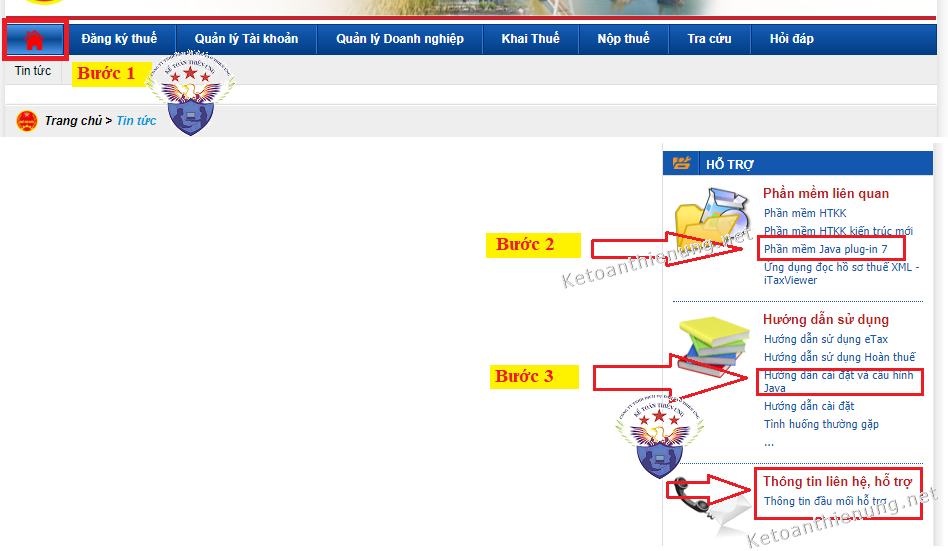
-> Sau khai tải về: Các bạn mở file: Tài liệu hướng dẫn để làm theo nhé.
--------------------------------------------------------------------------------------
Lỗi không nộp được Thuyết minh báo cáo tài chính:
- Các bạn nộp được BCTC rồi, nhưng khi nộp đính kèm Thuyết minh báo cáo tài chính thì bị lỗi không nộp được "Tệp tờ khai Thuyết minh BCTC chưa được ký điện tử"
=> Cách xử lý: Các bạn mở file Thuyết minh lên rồi chọn "Save As" chọn định dạng lưu như sau:
- Nếu là file Word:
“Word 97-2003 Document (*.doc)” hoặc "Word Document (*.docx)”
- Nếu là file Excel :
"Excel 97-2003 Workbook(*.xls)” hoặc ‘’Excel Workbook(*.xlsx)”
----------------------------------------------------------------------------------
-----------------------------------------------------------------------
Kế toán Thiên Ưng xin chúc các bạn thành công!
- Nếu bạn muốn làm kế toán tổng hợp, hạch toán sổ sách, lên Báo cáo tài chính, kê khai - Quyết toán thuế thực tế thì có thể tham gia: Khóa học kế toán thực tế.
---------------------------------------------------------------------------------------------------------------